Question
Problème: Comment réparer le BSOD iaStorAC.sys sous Windows ?
Bonjour. J'ai rencontré une erreur d'écran bleu de la mort iaStorAC.sys sur mon ordinateur Windows 10. Le PC est relativement nouveau, comment peut-il être réparé ?
Réponse résolue
Témoin d'un BSOD (écran bleu de la mort)[1] erreur peut être très intimidant. Il apparaît apparemment de nulle part et interrompt le travail des utilisateurs. Malheureusement, s'ils n'ont pas enregistré la progression, celle-ci a probablement disparu. Une autre raison pour laquelle il est si effrayant est qu'il est souvent causé par des problèmes avec le matériel de l'ordinateur ou des problèmes avec son logiciel de pilote. Bien que beaucoup ne voudront pas l'entendre, il y a de fortes chances que vous deviez remplacer certaines pièces.
Une erreur particulière que les utilisateurs ont rencontrée récemment est le BSOD iaStorAC.sys. Cela peut être causé par beaucoup de choses, y compris la RAM[2] échec, mais ne sautons pas aux conclusions. Il existe de nombreuses "erreurs d'arrêt" qui peuvent accompagner cet écran, et certaines d'entre elles sont :
- SYSTEM_THREAD_EXCEPTION_NOT_HANDLED
- IRQL_NOT_LESS_OR_EQUAL
- ATTEMPTED_WRITEN_TO_READONLY_MEMORY
- SYSTEM_SERVICE_EXCEPTION
- KMODE_EXCEPTION_NOT_HANDLED
Comme vous pouvez l'imaginer, des milliers de composants fonctionnant en arrière-plan sont responsables du bon fonctionnement du système, vous ne devriez donc pas commencer à vous soucier de l'achat et du remplacement de pièces de votre PC sans avoir suivi notre guide de dépannage première. Des étapes simples comme une analyse des fichiers système pourraient être en mesure de résoudre le problème pour vous.
Cependant, le processus de dépannage peut prendre un certain temps, vous pouvez donc utiliser un outil de réparation comme RéimagerMachine à laver Mac X9 qui peut corriger diverses erreurs système (y compris les BSOD), les fichiers corrompus et le registre[3] problèmes. Sinon, vous pouvez commencer par les étapes ci-dessous si vous souhaitez essayer de réparer vous-même le BSOD iaStorAC.sys dans Windows.
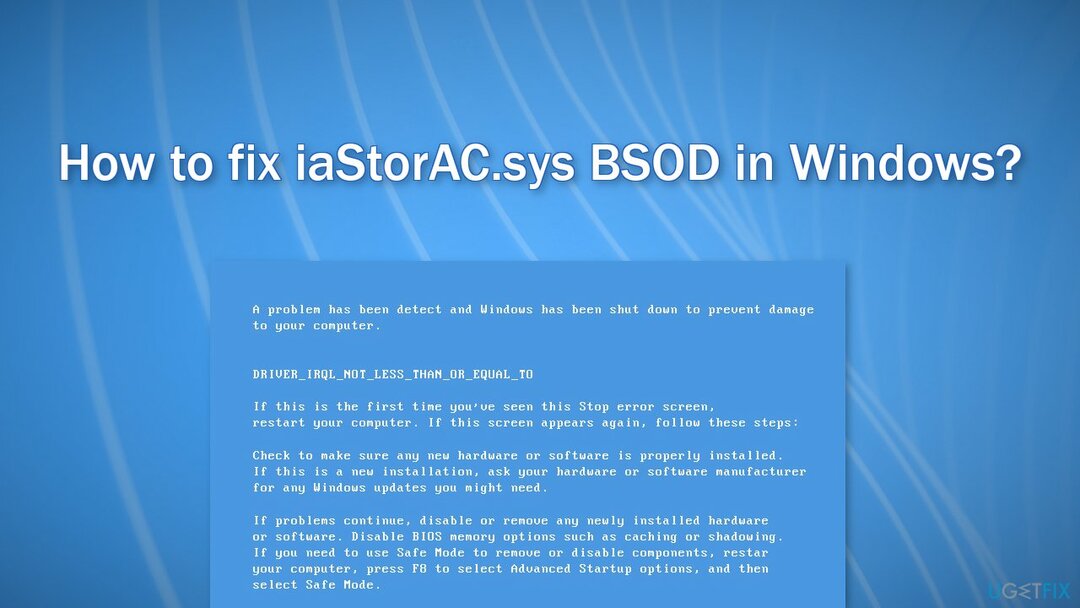
Solution 1. Réparer les fichiers système corrompus
Pour réparer le système endommagé, vous devez acheter la version sous licence de Réimager Réimager.
Utilisez les commandes de l'invite de commande pour réparer la corruption des fichiers système :
- Ouvert Invite de commande en tant qu'administrateur
- Utilisez la commande suivante et appuyez sur Entrer:
sfc/scannow
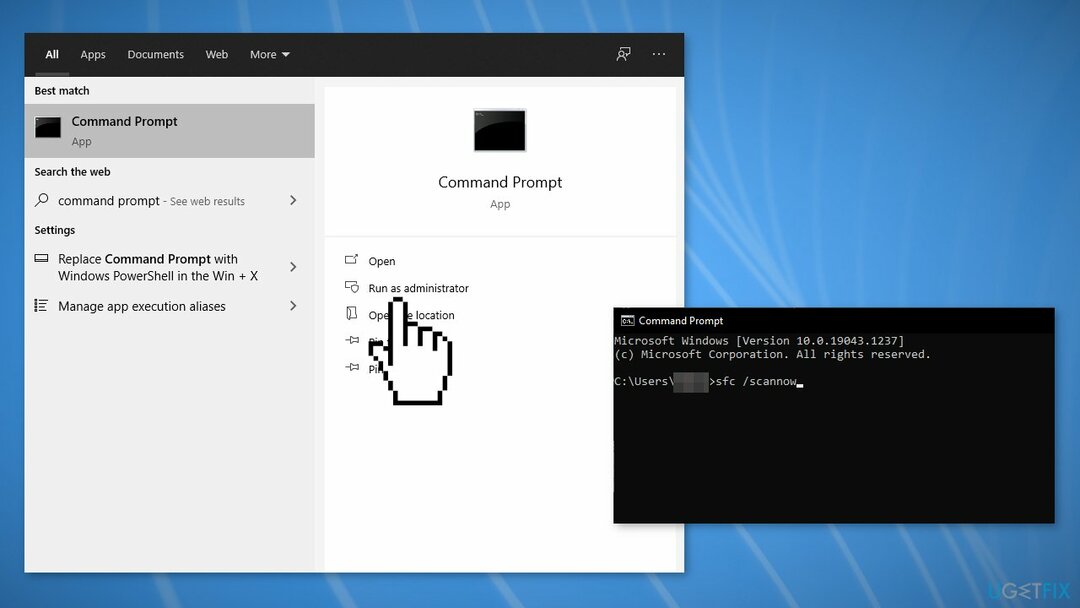
- Redémarrer votre système
- Si SFC a renvoyé une erreur, utilisez les lignes de commande suivantes, en appuyant sur Entrer après chaque:
DISM /En ligne /Cleanup-Image /CheckHealth
DISM /En ligne /Cleanup-Image /ScanHealth
DISM /En ligne /Cleanup-Image /RestoreHealth
Solution 2. Exécutez l'outil de diagnostic de la mémoire Windows
Pour réparer le système endommagé, vous devez acheter la version sous licence de Réimager Réimager.
Windows dispose d'un outil de test de RAM intégré. Il est inclus sur Windows 10, Windows 11, Windows 7 et toutes les autres versions modernes de Windows.
- Ouvrez le menu Démarrer, tapez Diagnostique de la mémoire de Windows, et appuyez sur Entrer
- Cliquez sur Redémarrez maintenant et recherchez les problèmes (recommandé)
- Votre ordinateur va maintenant redémarrer
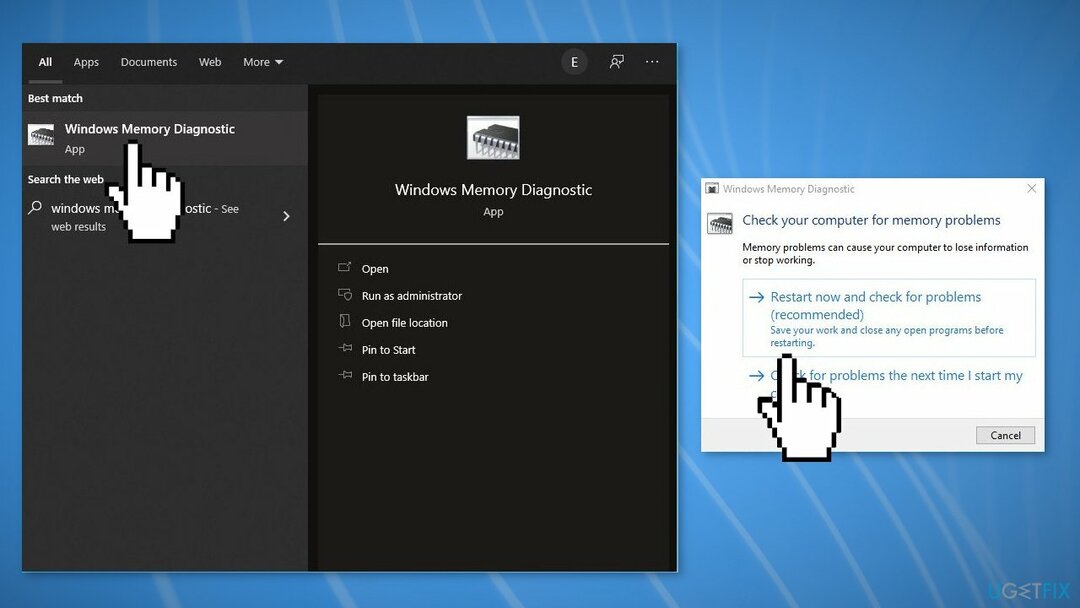
- Le test peut prendre plusieurs minutes. Vous verrez une barre de progression et un Statut un message vous informera si des problèmes ont été détectés au cours du processus
Solution 3. Désactiver le démarrage rapide
Pour réparer le système endommagé, vous devez acheter la version sous licence de Réimager Réimager.
- Rechercher Panneau de commande dans la barre de recherche Windows
- Cliquez sur Options d'alimentation
- Dans le menu de gauche, sélectionnez Choisissez ce que font les boutons d'alimentation
- Si vous y êtes invité, sélectionnez le Modifier les paramètres actuellement disponibles
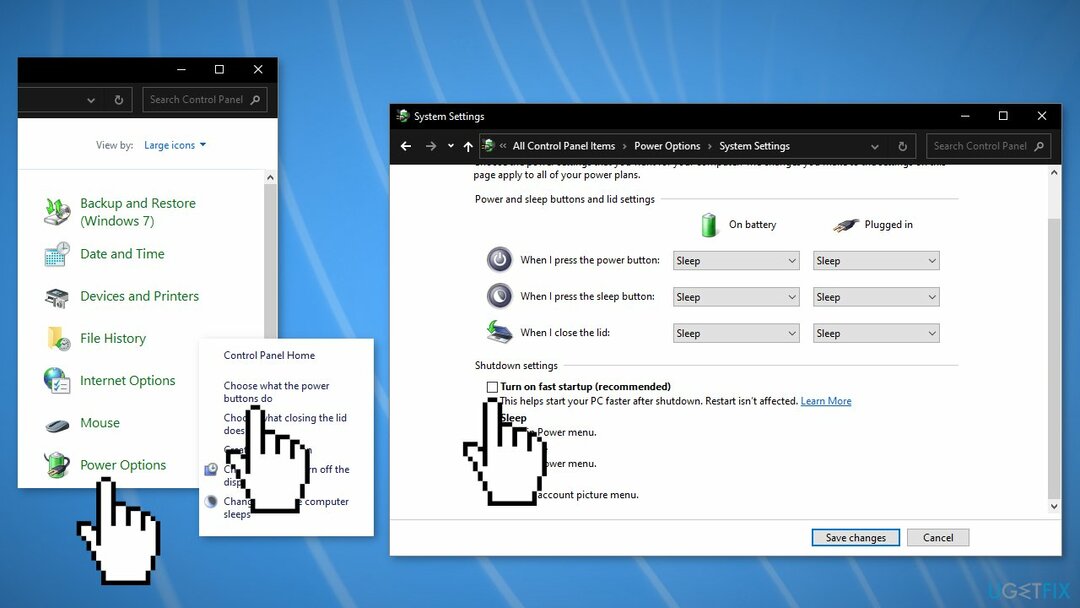
- Décochez la case qui dit Activer le démarrage rapide
- Cliquez sur Sauvegarder les modifications
Solution 4. Supprimer le dossier Windows.old
Pour réparer le système endommagé, vous devez acheter la version sous licence de Réimager Réimager.
- presse Clé Windows+R pour ouvrir le Courir boîte
- Taper commande et frapper simultanément Ctrl+Maj et Entrer clés
- Exécutez les commandes suivantes en appuyant sur Entrer après chacun :
attrib -r -a -s -h C: Windows.old /S /D
RD /S /Q %SystemDrive%windows.old
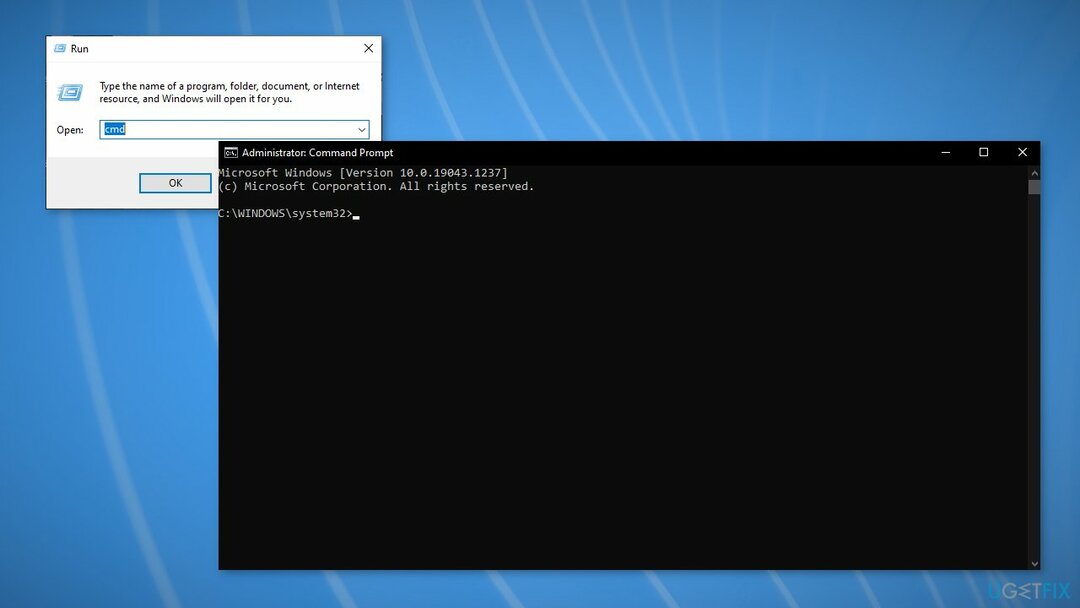
- Redémarrage votre système
Solution 5. Réinstaller les pilotes IRST
Pour réparer le système endommagé, vous devez acheter la version sous licence de Réimager Réimager.
- presse Clé Windows+R pour ouvrir le Courir boîte
- Taper devmgmt.msc et appuyez sur Entrer.
- Double-cliquez sur IDE ATA/ATAPI, puis clic droit sur chaque article ci-dessous et cliquez Désinstaller l'appareil
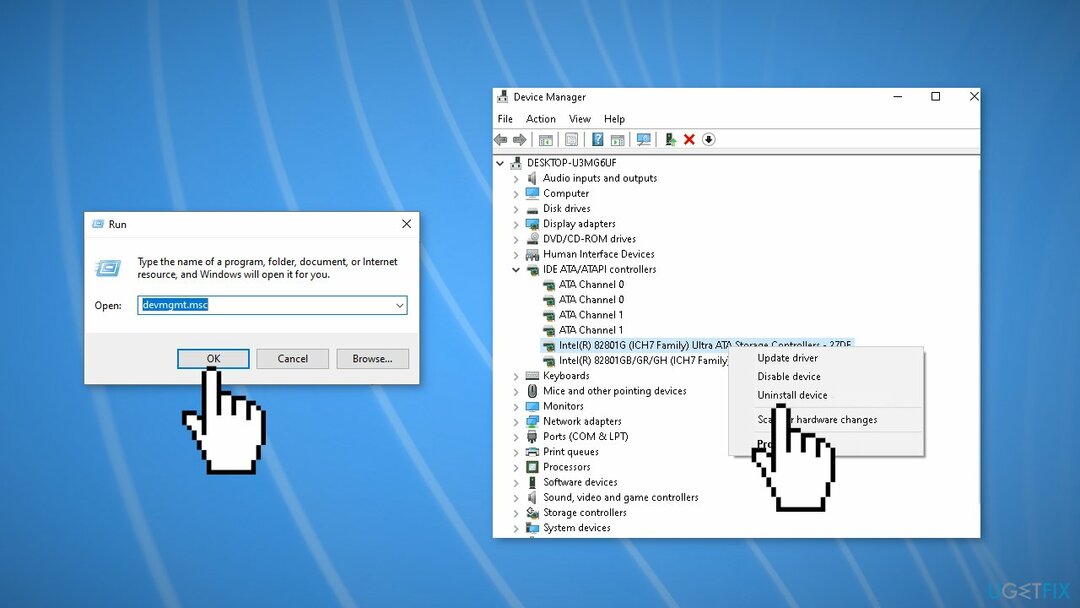
- Redémarrage votre ordinateur, les pilotes seront téléchargés automatiquement au redémarrage
Résolution 6. Utiliser le point de restauration du système
Pour réparer le système endommagé, vous devez acheter la version sous licence de Réimager Réimager.
La restauration du système peut restaurer le système à un point précédent lorsque l'erreur n'était pas présente. Utilisez cet utilitaire et choisissez un point de restauration avant que l'erreur ne commence à apparaître.
- Rechercher Panneau de commande dans votre barre des tâches
- Changer le mode d'affichage pour Grandes icônes
- Cliquer sur Récupération, ensuite Ouvrir la restauration du système
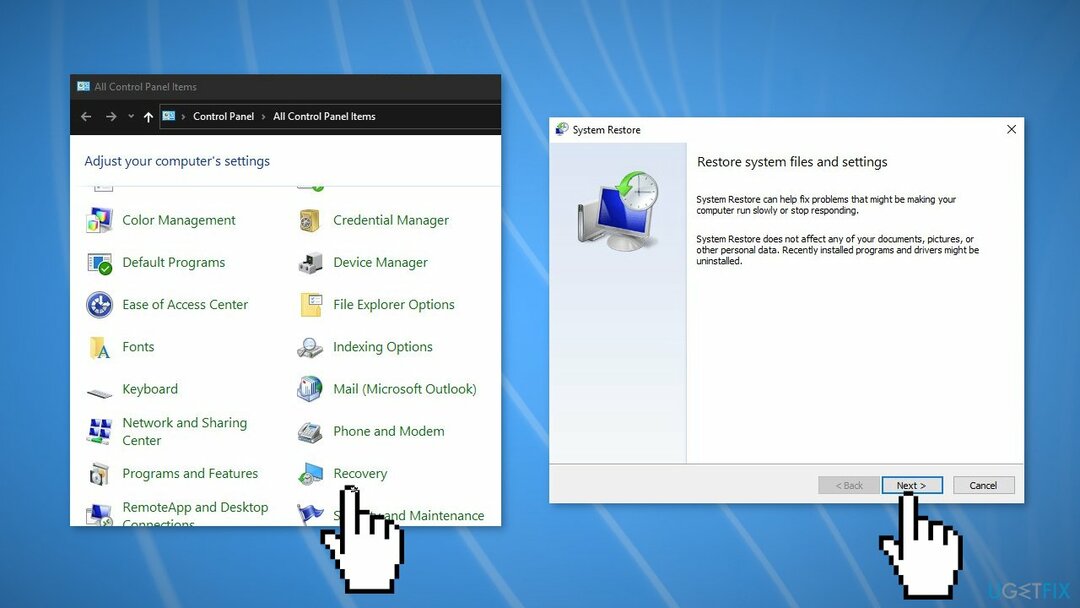
- Si vous y êtes invité, entrez votre nom d'utilisateur le mot de passe
- Suivre la À l'écran instructions et attendez que l'assistant termine la restauration
- Redémarrage ton ordinateur
Résolution 7. Nettoyer l'installation de Windows
Pour réparer le système endommagé, vous devez acheter la version sous licence de Réimager Réimager.
Effectuer une nouvelle installation efface les données du PC, veuillez donc créer des sauvegardes avant de continuer.
- Télécharger la Fichier ISO
- Sélectionner Créer un support d'installation pour un autre PC et cliquez Suivant
- Sélectionner Fichier ISO et cliquez Suivant
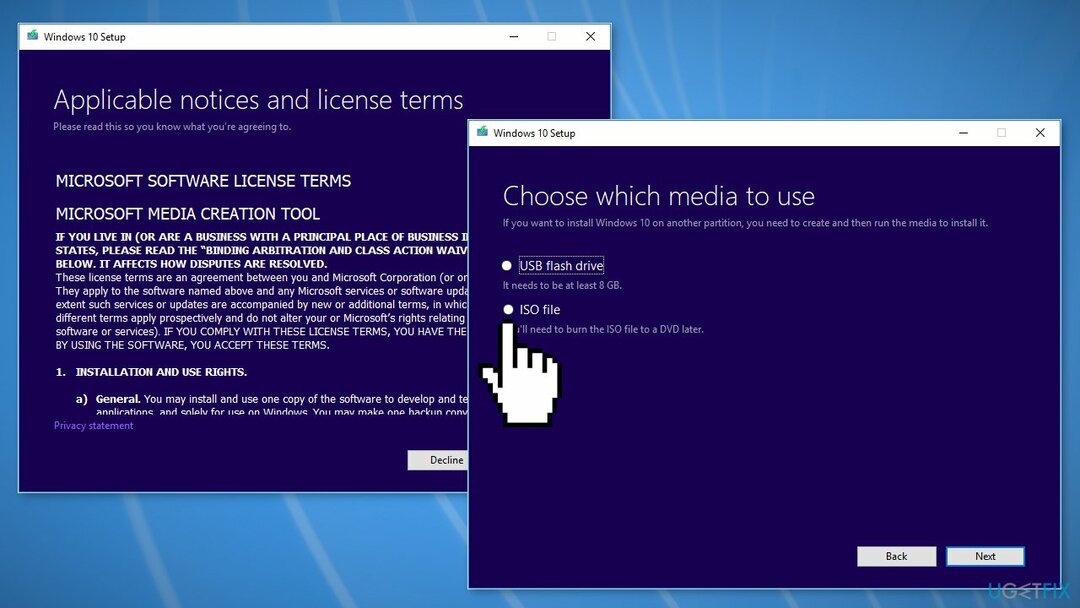
- Cliquez sur Finir
- Ouvrez le Fichier ISO de Windows tu as téléchargé
- Ouvert Installer etcliquez Suivant
- Cliquez sur J'accepte (Soyez prêt à attendre; cette prochaine partie peut prendre un certain temps)
- Cliquez sur Installer
- Attendez que votre système redémarre et installe les fenêtres
Réparez vos erreurs automatiquement
L'équipe ugetfix.com essaie de faire de son mieux pour aider les utilisateurs à trouver les meilleures solutions pour éliminer leurs erreurs. Si vous ne voulez pas vous débattre avec les techniques de réparation manuelles, veuillez utiliser le logiciel automatique. Tous les produits recommandés ont été testés et approuvés par nos professionnels. Les outils que vous pouvez utiliser pour corriger votre erreur sont répertoriés ci-dessous :
Offrir
Fais le maintenant!
Télécharger le correctifJoie
Garantie
Fais le maintenant!
Télécharger le correctifJoie
Garantie
Si vous n'avez pas réussi à corriger votre erreur à l'aide de Reimage, contactez notre équipe d'assistance pour obtenir de l'aide. S'il vous plaît, laissez-nous savoir tous les détails que vous pensez que nous devrions savoir sur votre problème.
Ce processus de réparation breveté utilise une base de données de 25 millions de composants qui peut remplacer tout fichier endommagé ou manquant sur l'ordinateur de l'utilisateur.
Pour réparer le système endommagé, vous devez acheter la version sous licence de Réimager outil de suppression de logiciels malveillants.

Accédez à du contenu vidéo géo-restreint avec un VPN
Accès Internet Privé est un VPN qui peut empêcher votre fournisseur d'accès Internet, le gouvernement, et des tiers de suivre votre ligne et vous permettent de rester totalement anonyme. Le logiciel fournit des serveurs dédiés pour le torrent et le streaming, garantissant des performances optimales et ne vous ralentissant pas. Vous pouvez également contourner les restrictions géographiques et afficher des services tels que Netflix, BBC, Disney+ et d'autres services de streaming populaires sans limitation, où que vous soyez.
Ne payez pas les auteurs de rançongiciels - utilisez des options alternatives de récupération de données
Les attaques de logiciels malveillants, en particulier les rançongiciels, sont de loin le plus grand danger pour vos photos, vidéos, fichiers professionnels ou scolaires. Étant donné que les cybercriminels utilisent un algorithme de cryptage robuste pour verrouiller les données, il ne peut plus être utilisé jusqu'à ce qu'une rançon en bitcoin soit payée. Au lieu de payer les pirates, vous devriez d'abord essayer d'utiliser une alternative récupération méthodes qui pourraient vous aider à récupérer au moins une partie des données perdues. Sinon, vous pourriez également perdre votre argent, ainsi que les fichiers. L'un des meilleurs outils qui pourrait restaurer au moins certains des fichiers cryptés - Récupération de données Pro.